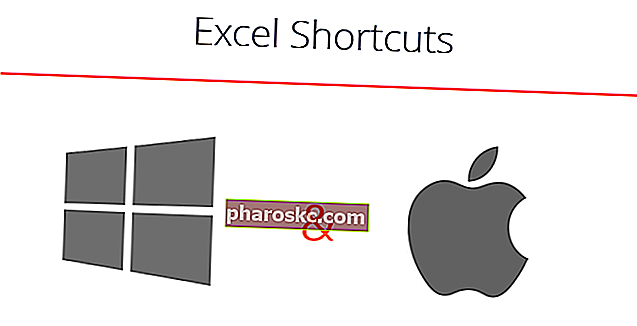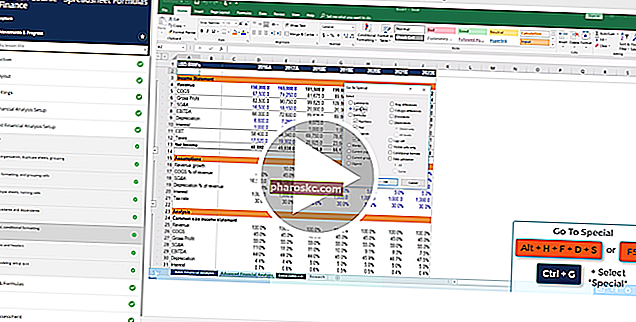Excel kısayolları - Fareye alışkınsanız ilk başta daha yavaş görünebilir, ancak zaman ayırıp bu önemli kısayolları öğrenmek için yatırıma değer. Aşağıda hem PC hem de Mac için en iyi zaman kazandıran Excel kısayollarını sağladık. Bu becerilerde ustalaşmak için Finans'ın Ücretsiz Excel Hızlandırma Kursuna göz atın.
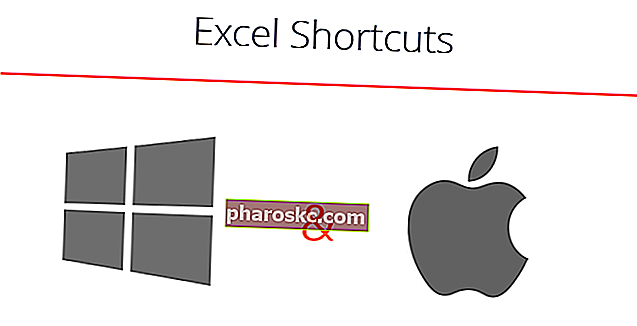
PC (Windows) Kısayolları ve Mac Kısayolları
Kısayolları düzenleme
| | |
|---|
| Etkin hücreyi düzenleyin | F2 | Ctrl U |
| Kesmek | Ctrl X | ⌘ X |
| Kopyala | Ctrl C | ⌘ C |
| Yapıştırmak | Ctrl V | ⌘ V |
| Özel yapıştır | Alt ES | ⌘ Seçenek V |
| Adı formüle yapıştırın | F3 | |
| Referansları değiştir | F4 | ⌘ T |
| Aynı hücre içinde yeni bir satır başlat | Alt Enter | Ctrl Option Return |
| Hücre açıklamasını ekle veya düzenle | Shift F2 | Shift F2 |
| Kısayol menüsünü görüntüle (yani sağ tıklamayla aynı) | Vardiya F10 | Vardiya F10 |
| Çalışma sayfası ekle | Shift F11 | Shift F11 |
| Bir hücre için bir isim tanımlayın | Ctrl F3 | Ctrl F3 |
| Doldur (örneğin, formülü seçili hücrelerde aşağıya kopyala) | Ctrl D | Ctrl D |
| Sağa doldur | Ctrl R | Ctrl R |
| Bir formülde bir işlev adı yazdıktan sonra bir işlev için bağımsız değişken adları ve parantezler ekleyin | Ctrl Üst Karakter A | Ctrl Üst Karakter A |
| Satır ekle | Alt IR | Ctrl I |
| Sütun ekle | Alt IC | Ctrl I |
Kısayolları Biçimlendirme
| | |
|---|
| Hücreleri biçimlendir menüsünü açar | Ctrl 1 | ⌘ 1 |
| Kalın | Ctrl B | ⌘ B |
| İtalik | Ctrl I | ⌘ ben |
| Geri alma | Ctrl Z | ⌘ Z |
| Yeniden yap | Ctrl Y | ⌘ Y |
| Son eylemi tekrarla | F4 | ⌘ Y |
| Kullanılan tüm hücreleri seçin (komut tekrarlanırsa tüm çalışma sayfasını seçin) | Ctrl A | ⌘ A |
| Sayı biçimi | Ctrl Üst Karakter! | Ctrl Üst Karakter! |
| Tarih formatı | Ctrl Üst Karakter # | Ctrl Üst Karakter # |
| Yüzde biçimi | Ctrl Üst Karakter% | Ctrl Üst Karakter% |
| Yazı tipi boyutunu büyüt | Alt h fg | ⌘ Üst Karakter> |
| Yazı tipi boyutunu küçültün | Alt h fk | ⌘ Üst Karakter < |
| Ondalık sayı artır | Alt h O | |
| Ondalık sayıları azalt | Alt h 9 | |
| Girintiyi artır | Alt h 6 | Ctrl M |
| Girintiyi azalt | Alt h 5 | ⌘ Shift m |
Gezinme Kısayolları
| | |
|---|
| Hücreden hücreye git | Oklar | Oklar |
| Git | F5 | F5 |
| A1 hücresine git | Ctrl Ana Sayfası | Fn Ctrl Sol |
| Satırın başına git | Ev | Fn Sol |
| Bitişik hücreyi seçin | Shift Ok | Shift Ok |
| Tüm satırı seç | Shift Boşluk Çubuğu | Shift Boşluk Çubuğu |
| Tüm sütunu seçin | Ctrl Boşluk Çubuğu | Ctrl Boşluk Çubuğu |
| Sayfanın başına kadar tümünü seçin | Ctrl Ana Sayfa | Ctrl Ana Sayfa |
| Sayfanın son kullanılan hücresine kadar hepsini seç | Ctrl Shift End | Ctrl Shift End |
| Satırda / sütunda son kullanılan hücrenin sonuna kadar seçme | Ctrl Shift Ok | Ctrl Shift Ok |
| Satırda / sütunda son kullanılan hücreyi seçin | Ctrl Ok | Ctrl Ok |
| Bir ekran yukarı git | Sayfa yukarı | Fn Yukarı |
| Bir ekran aşağı git | PageDown | Fn Aşağı |
| Bir ekran sola git | Alt PageUp | Fn Seçeneği Yukarı |
| Bir ekran sağa git | Alt PageDown | Fn Seçeneği Aşağı |
| Sonraki veya önceki çalışma sayfasına git (Bir menü penceresindeyseniz sekmeler arasında hareket edin) | Ctrl PageUp / Down | Ctrl PageUp / Down |
| Sonraki çalışma kitabına git (elektronik tablodayken) Sonraki bölücüye git (menü seçeneklerindeyken) | Ctrl Sekmesi | Ctrl Sekmesi |
| Sonraki hücreye git (Bir menü penceresindeki öğeler arasında hareket et) | Sekme | Sekme |
Dosya Kısayolları
| | |
|---|
| Yeni | Ctrl N | ⌘ N |
| Açık | Ctrl O | ⌘ O |
| Çalışma kitabını kaydedin | Ctrl S | ⌘ |
| Farklı kaydet | F12 | ⌘ ⇧ Üst Karakter S |
| Yazdır | Ctrl P | ⌘ P |
| Baskı önizleme penceresini aç | Ctrl F2 | |
| Sonraki çalışma kitabına git | Ctrl Sekmesi | ⌘ - |
| Dosyayı kapat | Ctrl F4 | ⌘ W |
| Tüm açık Excel dosyalarını kapatın | Alt F4 | ⌘ Q |
Şerit Kısayolları
| | |
|---|
| Şerit hızlandırıcı tuşlarını göster | Alt | |
| Şeridi göster / gizle | Ctrl F1 | ⌘ ⌥ R |
Özel Kısayolları Yapıştır
| | |
|---|
| Özel biçimleri yapıştırın | Ctrl Alt V t | Ctrl ⌘ V t |
| Özel değerleri yapıştırın | Ctrl Alt V v | Ctrl ⌘ V v |
| Özel formülleri yapıştırın | Ctrl Alt V f | Ctrl ⌘ V f |
| Özel yorumları yapıştır | Ctrl Alt V c | Ctrl ⌘ V c |
Kısayolları Temizle
| | |
|---|
| Hücre verilerini temizle | Sil | Sil |
| Hücre formatlarını temizle | Alt hef | |
| Hücre yorumlarını temizle | Alt hem | |
| Tümünü temizle (veriler, biçimler, yorumlar) | Alt hea | |
Seçim Kısayolları
| | |
|---|
| Bir hücre aralığı seçin | Shift Okları | Shift Okları |
| Bitişik bir aralığı vurgulayın | Ctrl Shift Okları | Ctrl Shift Okları |
| Seçimi bir ekran yukarı genişlet | Sayfayı Yukarı Kaydır | Fn Yukarı Kaydır |
| Seçimi bir ekran aşağı genişlet | Sayfayı Aşağı Kaydır | Fn Aşağı Kaydırma |
| Seçimi bir ekran sola genişlet | Alt shift PageUp | Fn Shift ⌘ Yukarı |
| Seçimi bir ekran sağa genişlet | Alt Sayfa Aşağı kaydır | Fn Kaydırma ⌘ Aşağı |
| Hepsini seç | Ctrl A | ⌘ A |
Veri Düzenleme Kısayolları
| | |
|---|
| Yukarıdaki hücreden doldurun | Ctrl D | Ctrl D |
| Soldaki hücreden sağa doldurun | Ctrl R | Ctrl R |
| Bul ve Değiştir | Ctrl F | Ctrl F |
| Tüm sabitleri göster | F5 Alt yani | |
| Hücreleri yorumlarla vurgulayın | F5 Alt sc | |
Veri Düzenleme (hücre içi) Kısayolları
| | |
|---|
| Etkin hücreyi düzenleyin (düzenleme modu) | F2 | F2 |
| Hücreyi düzenlerken referans oluşturmak için ok tuşlarının kullanımına izin verin | F2 | F2 |
| Değişikliği onaylayın ve hücreden çıkın | Giriş | Giriş |
| Bir hücre girişini iptal edin ve hücreden çıkın | ESC | ESC |
| Hücre içine satır sonu ekle | Alt Enter | Seçenek Enter |
| Bir hücre içinde vurgulayın | Sola / Sağa Kaydır | Sola / Sağa Kaydır |
| Bitişik öğeleri vurgula | Ctrl Sola / Sağa Shift | Ctrl Sola / Sağa Shift |
| Hücre içeriğinin başlangıcına atla | Ev | Fn Sol |
| Hücre içeriğinin sonuna atla | Son | Fn Sağ |
| Soldaki karakteri sil | Geri tuşu | Sil |
| Sağdaki karakteri sil | Sil | Fn Silme |
| Otomatik tamamlama önerisini kabul edin | Sekme | Sekme |
| Başka bir çalışma sayfasından bir hücreye başvurma | Ctrl PageUp / Aşağı Oklar | Ctrl Fn Aşağı / Yukarı Oklar |
Diğer Kısayollar
| | |
|---|
| Tarih girin | Ctrl; | Ctrl; |
| Saati girin | Ctrl Üst Karakter: | Ctrl Üst Karakter: |
| Formülü göster / değerleri göster (1'in solundaki anahtar) | Ctrl ` | Ctrl ` |
| Etkin hücreye başvuran hücreleri seçin (çalışma sayfasındaki bir hücreyi silmeden önce kullanışlıdır) | Ctrl] | Ctrl] |
| Sürücüler menü çubuğu | Alt | |
| Sonraki açık program | Alt Sekme | ⌘ Sekme |
| Otosum | Alt = | ⌘ T |
Excel Kısayollarını Kullanma Nedenleri
Finansal modeller oluştururken veya finansal analiz gerçekleştirirken daha üretken, daha hızlı ve daha verimli olmak için, Excel'deki ana klavye kısayollarını bilmek önemlidir. Bunlar, yatırım bankacılığında kariyerler için kritik öneme sahiptir Yatırım Bankacılığı Yatırım bankacılığı, taahhüt (sermaye artırımı) ve birleşme ve devralma (M&A) danışmanlık hizmetleri sağlayarak hükümetlere, şirketlere ve kurumlara hizmet veren bir banka veya finans kuruluşunun bölümüdür. Yatırım bankaları aracılar, öz sermaye araştırması, FP&A, finans, muhasebe ve daha fazlası olarak hareket eder.
Bir yatırım bankacılığı analisti olarak işe alınırsanız yapacağınız ilk şey, bir dizi yoğun Excel eğitim kursuna katılmaktır. Fareniz elinizden alınacak ve yalnızca klavye kısayollarıyla finansal modellemeyi öğrenmeniz beklenecek. Aşağıdaki ipuçlarımızı ve püf noktalarımızı izlerseniz, Windows veya Mac işletim sistemlerinde bu kısayollarda ustalaşabilirsiniz.
Excel formülleriyle ilgili bölümümüze de göz atmak isteyebilirsiniz. Bilgi Finansında kendi kendine çalışma kılavuzları, finans, muhasebe, finansal modelleme, değerleme, ticaret, ekonomi ve daha fazlasıyla ilgili teknik bilgileri geliştirmek için harika bir yoldur. veya Excel formülleri hile sayfası Excel Formülleri Hile Sayfası Finans'ın Excel formülleri hile sayfası, Excel elektronik tablolarında finansal analiz ve modelleme yapmak için size en önemli formülleri verecektir. Excel finansal analizinin ustası ve finansal modeller oluşturma konusunda uzman olmak istiyorsanız, doğru yere geldiniz. . Excel oldukça sağlamdır, yani içinde kullanılabilecek birçok farklı araç vardır ve bu nedenle pek çok beceri vardır Excel Kaynakları 100'lerce ücretsiz Excel dersi, kaynak, kılavuz ve hile sayfası ile Excel'i çevrimiçi öğrenin! Finans 's kaynakları, Excel'i kendi koşullarınıza göre öğrenmenin en iyi yoludur. pratik ve bileme yapılabilir.
Ücretsiz Excel Kursu
Bu klavye kısayollarını kendi kişisel çevrimiçi eğitmeninizle öğrenmek istiyorsanız, Finans'ın Ücretsiz Excel Crash Kursu'na göz atın! Fareden nasıl kaçınılacağına ve yalnızca klavyenizi nasıl kullanacağınıza dair adım adım talimatlar ve gösteriler alacaksınız.
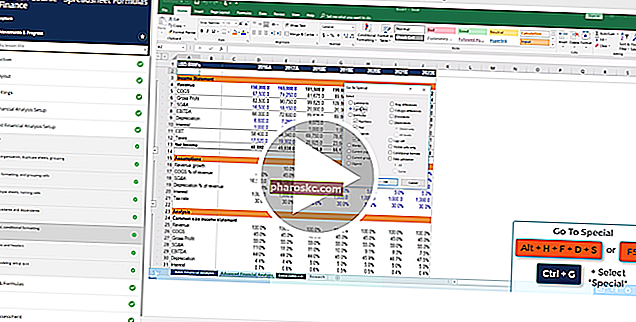
Ek kaynaklar
Finans'ın PC ve Mac klavyeniz için Excel kısayollarına ilişkin kılavuzunu okuduğunuz için teşekkür ederiz! Bu anahtarları öğrenmek ve ustalaşmak için zaman ayırarak, finansal analizinizi önemli ölçüde hızlandıracaksınız. Daha fazla bilgi edinmek için şu ek Finans kaynaklarına göz atın:
- Finans için Excel işlevleri Finans için Excel Finans için Excel kılavuzu, Excel'de harika bir finansal analist olmak için bilmeniz gereken en iyi 10 formülü ve işlevi öğretecektir. Bu kılavuzda örnekler, ekran görüntüleri ve adım adım talimatlar bulunmaktadır. Sonunda, eğitimde kapsanan tüm finans işlevlerini içeren ücretsiz Excel şablonunu indirin
- Gelişmiş Excel formülleri Bilmeniz Gereken Gelişmiş Excel Formülleri Bu gelişmiş Excel formüllerini bilmek çok önemlidir ve finansal analiz becerilerinizi bir sonraki seviyeye taşır. Bilmeniz gereken gelişmiş Excel işlevleri. Her birinci sınıf finansal analistin düzenli olarak kullandığı en iyi 10 Excel formülünü öğrenin. Bu beceriler, herhangi bir kariyerde elektronik tablo çalışmanızı geliştirecek
- Excel'deki grafik türleri Grafik Türleri Kullanmanız gereken en iyi 10 grafik türü - örnekler, ipuçları, biçimlendirme, bu farklı grafikleri etkili iletişim için ve sunumlarda nasıl kullanacağınız. Çubuk grafik, çizgi grafik, pasta grafik, histogram, şelale, dağılım grafiği, birleşik grafik (çubuk ve çizgi), gösterge grafiği içeren Excel şablonunu indirin,
- Excel kursları